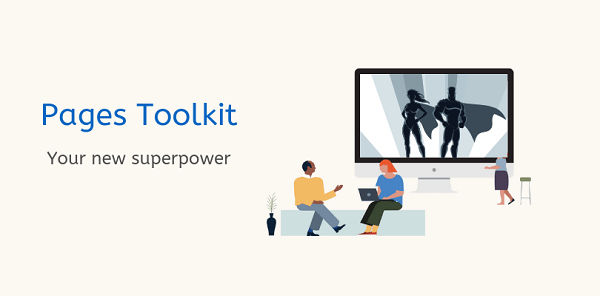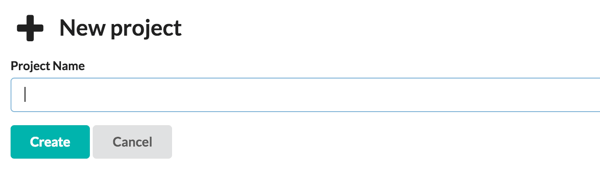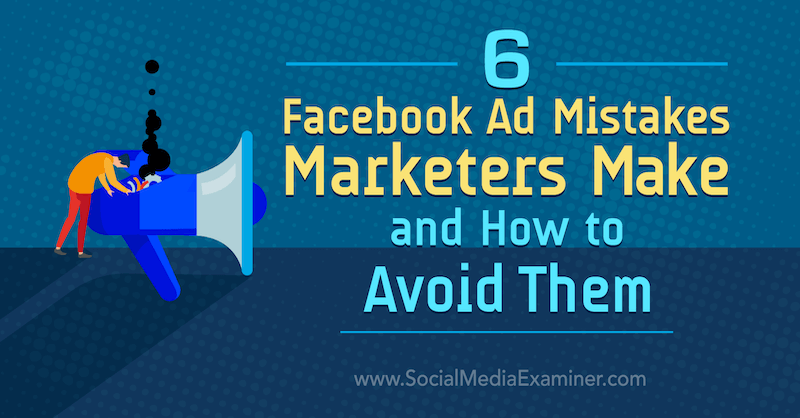Hur du planerar din nästa vandring med Google Maps
Google Google Kartor Hjälte / / November 27, 2020
Senast uppdaterad den
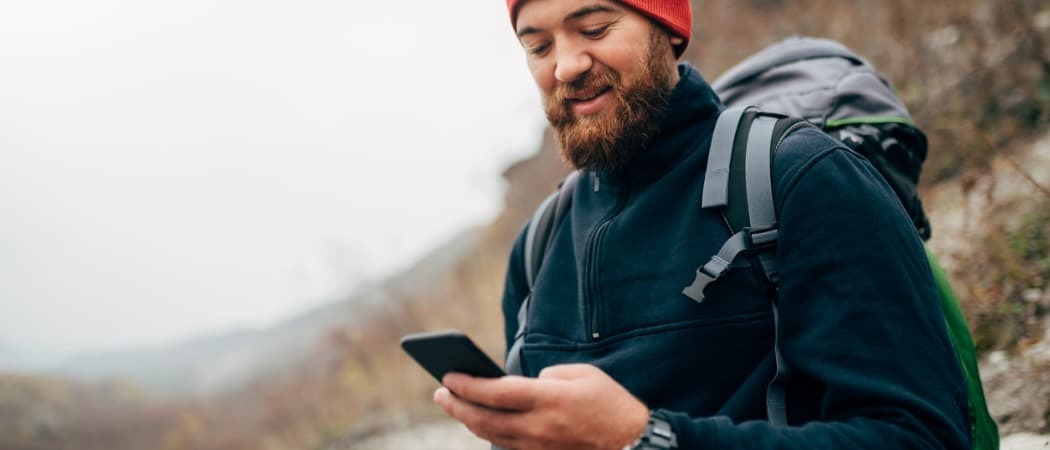
Många människor inser inte att även om Google Maps är bra för navigering och sightseeing, är det också fantastiskt för planering av vandringsexpeditioner.
Vandring är ett av de roligaste tidsfördriven. Det är en hobby där du kan träna bra, njuta av avskildhet och ro och ha ett annat äventyr varje gång du går. Men vandring kräver också planering och förberedelser. Du måste hitta dessa äventyr eftersom de bästa och mest avskilda inte annonseras på turistbroschyrer. Många människor inser inte att även om Google Maps är bra för navigering och sightseeing, är det också fantastiskt för planering av vandringsexpeditioner.
Hitta vandringsleder på Google Maps
När du besöker Google Maps webbplats, de flesta vet att du kan söka efter en adress eller ett företag, och Google Maps ger dig en markör som visar dess plats. Om du söker efter något allmänt, till exempel ”bensinstationer”, ser du markörer för alla bensinstationer i vyn på din karta.
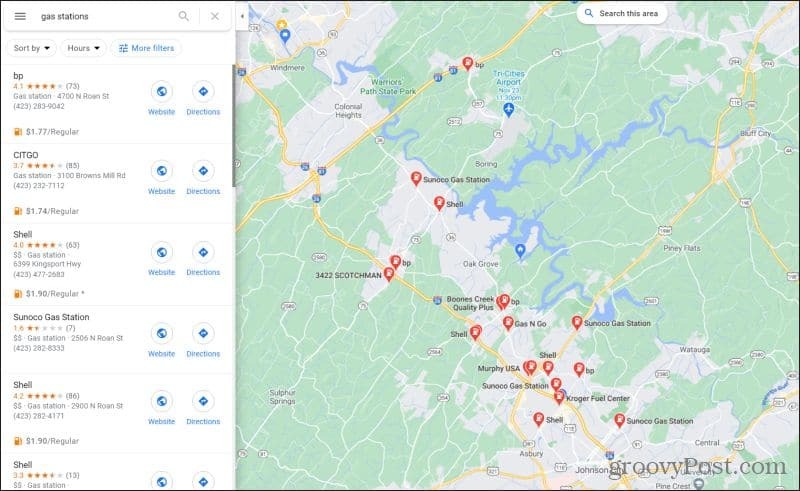
Visste du att du också kan göra detta för att hitta vandringsleder? Det är sant! För att prova, skriv bara ”vandringsleder” i sökfältet längst upp till vänster i fönstret.
Tryck Stiga på och du ser platsen för alla vandringsleder i Google Maps-fönstret.
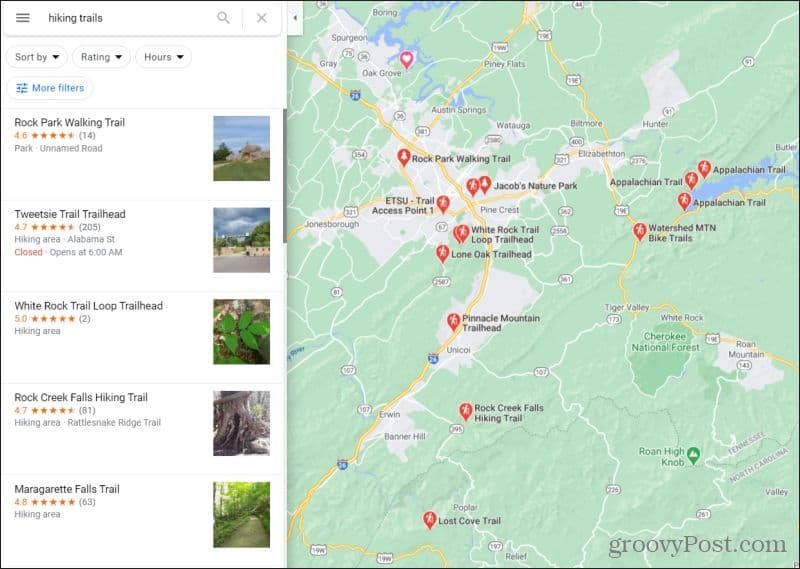
Välj något av spårnamnen till vänster, så hittar du vanligtvis en massa information om spåret. Dessa detaljer ska hjälpa dig att avgöra om spåret är rätt för dig.
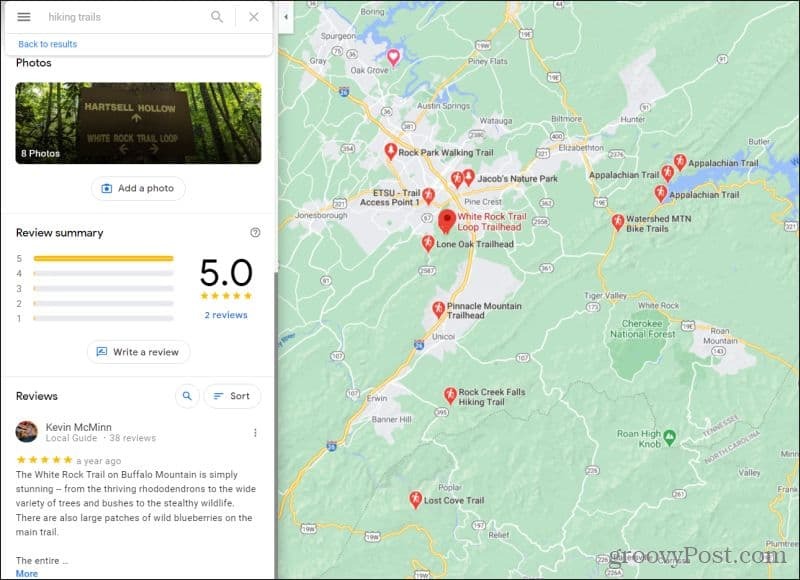
Dessa detaljer inkluderar:
- ”Plus-kod”, som baseras på latitud och longitud
- Bilder av trailhead eller själva trail som andra användare har laddat upp
- Trailrankningar och recensioner av leden från Google-granskare
Det är inte mycket information, men det räcker för att få en uppfattning om var vandringen ligger och hur upplevelsen var för andra vandrare.
Utforska spår i Google Maps
Därefter zoomar du in på något av de listade spårhuvudena. När du zoomer tillräckligt nära ser du en ljusgrön prickad linje som representerar själva leden.
Detta börjar vanligtvis vid ett spår i närheten av någon form av väg och slingrar sig sedan in i skogen, upp i bergen eller längs floder.
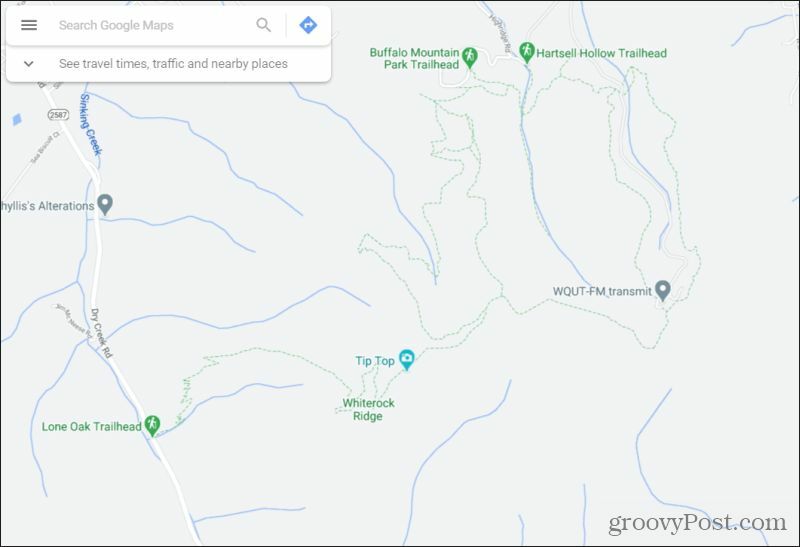
Förhandsgranska landskap med användarfoton
Du kanske märker en liten, blå kameraikon på slumpmässiga platser längs några spår. om du ser detta betyder det att en Google-användare tog en ögonblicksbild där och laddade upp bilden till Google Maps för att dela med andra vandrare.
Du kan hålla muspekaren över den här blå kameraikonen och se en förhandsgranskning av bilden. Använd de vita pilarna på sidan av bilden för att navigera genom bilder som andra användare har laddat upp.
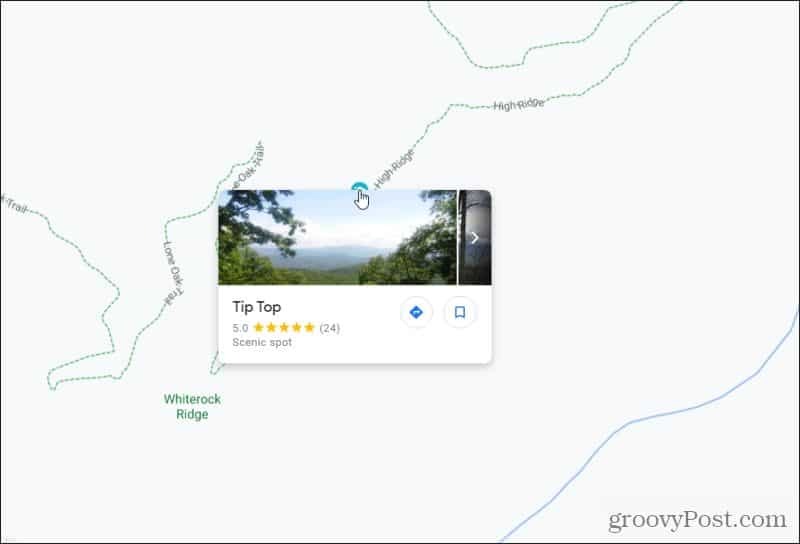
Om du vill se bilderna i större upplösning väljer du kamerabilden och bilden visas i det övre vänstra hörnet av Google Maps-fönstret. Välj bilden för att se bilden i full storlek plus en lista med bilder som andra användare har laddat upp på den platsen.
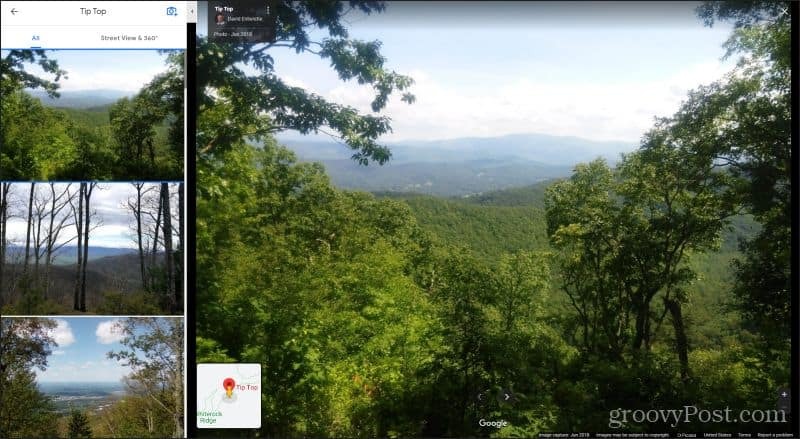
Vilket bättre sätt att veta om du vill gå på vandring än att få en förhandsgranskning av landskapet du ska se där?
Mätproblem med satellitvy
Här är ett annat viktigt tips. Få en bättre förståelse för spårvårigheter genom att använda Google Maps satellitvy. För att göra detta, välj bara satellitikonen i det nedre vänstra hörnet av Google Maps-fönstret.
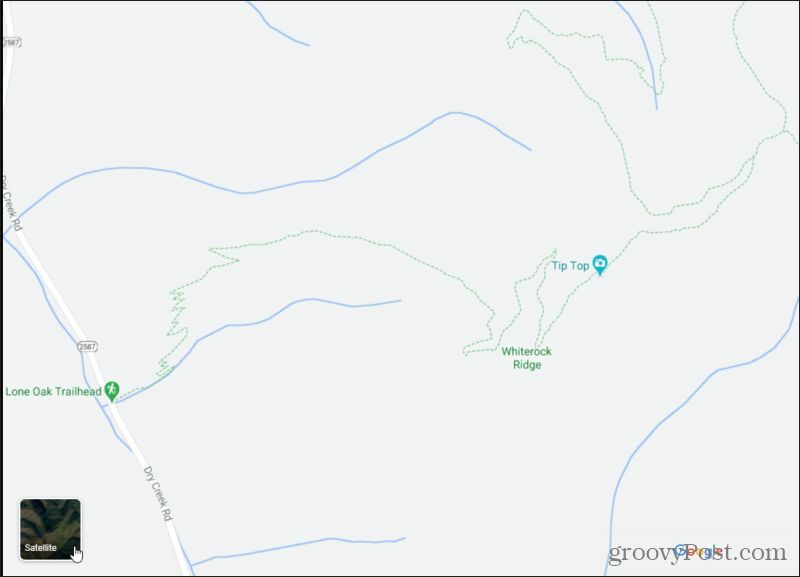
Detta omvandlar hela kartan till satellitvyer. Det här är bilder som tagits från satellit någon gång i det förflutna.
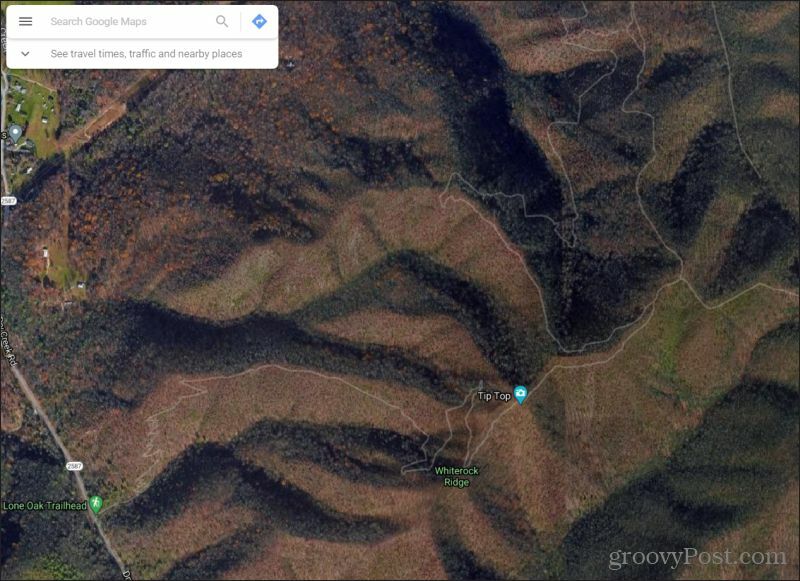
Den bästa användningen för den här utsikten är att följa längs leden och se hur ofta den passerar uppåt längs en sluttning. Du kan se från skuggorna från bergen ovan att det är väldigt enkelt att identifiera backar och åsar i denna vy.
I exemplet ovan kan du se att leden från Lone Oak Trailhead sicksackar upp en långsam lutning till toppen av en ås, går rakt längs en ås en längre bit innan den går tillbaka ner i en dal. Efter några omkopplingar går du sedan uppför en brant sluttning till den natursköna platsen som kallas "Tip Top".
Här är några viktiga tips för att spåra spår med Google Maps:
- Kartvy visar tydligt närliggande vattenkällor som strömmar, vikar och sjöar.
- Satellit är bäst för att se höjd och vilka utmaningar landskapet kan medföra.
- Undvik att använda satellitvy för förutsägelser om lövverk eftersom vissa bilder har tagits av satellit flera år tidigare.
En annan viktig sak att tänka på när det gäller gamla satellitfoton är att saker och ting förändras över tiden. Stora stenblock eller strukturer som stugor kunde inte vara längre.
Mäta vandringar med Google Maps
En sak du kanske märker när du zoomar in eller ut på kartan för att undersöka spåret är att skalan i det nedre högra hörnet av Google Maps-fönstret justeras därefter.
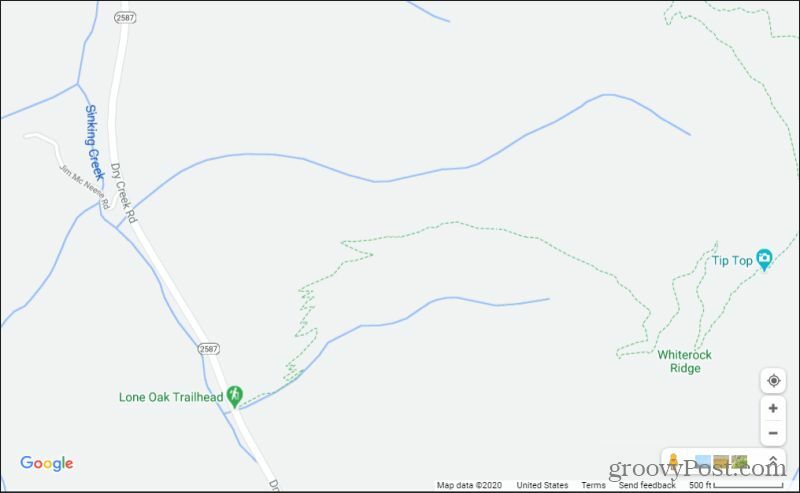
Det kan visa sig 500 fot per tum nu, men om du zoomar ut ändras det till 1000 fot per tum.
Till mäta avståndet av ett spår kan du ta en linjal och hålla den upp till skärmen. Genom att räkna ut centimeterna av spåret du vill ta kan du multiplicera med skalningsnumret och få ett uppskattat spåravstånd.
Tack och lov behöver du inte slösa bort tid (eller se dum ut) när du håller en linjal upp till din skärm. Google Maps har ett inbäddat mätverktyg som hjälper dig att göra detta.
För att använda detta högerklickar du på kartan där leden börjar och väljer Mät avstånd från menyn.
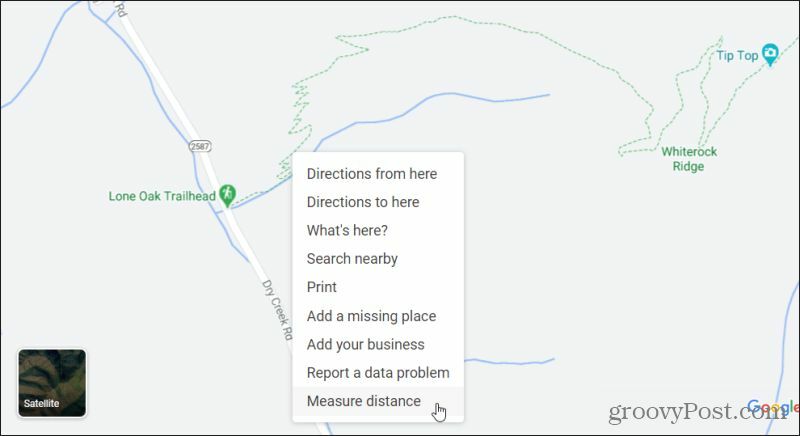
Nu kan du klicka på kartan och spåra spåret i sektioner. När du spårar varje avsnitt ser du avståndet ritat intill din mätlinje.
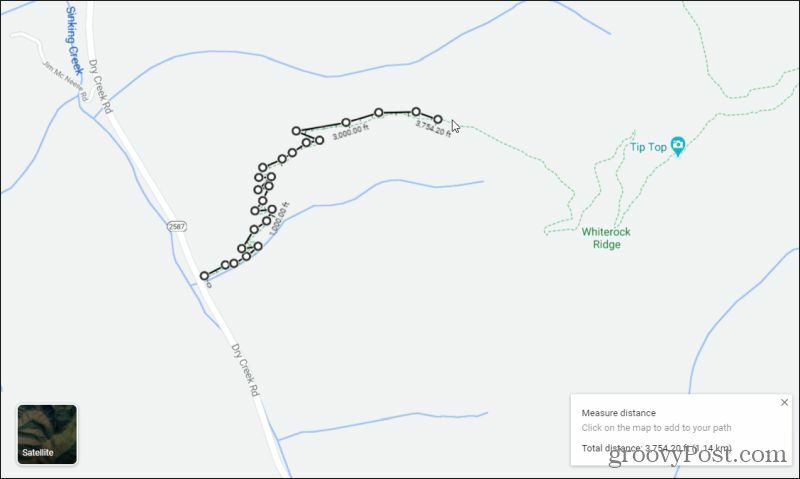
När du är klar med att spåra den spårväg du vill ta vet du det exakta avståndet för hela vandringen, mycket mer exakt än om du försökte använda en linjal på skärmen!
Använda Google My Maps för att spara vandringar
Slutligen är en annan mycket användbar sak du kan skapa och spara vandringsleder med Mina kartor. För att komma åt detta, välj Google Maps-menyn och välj sedan Dina platser.
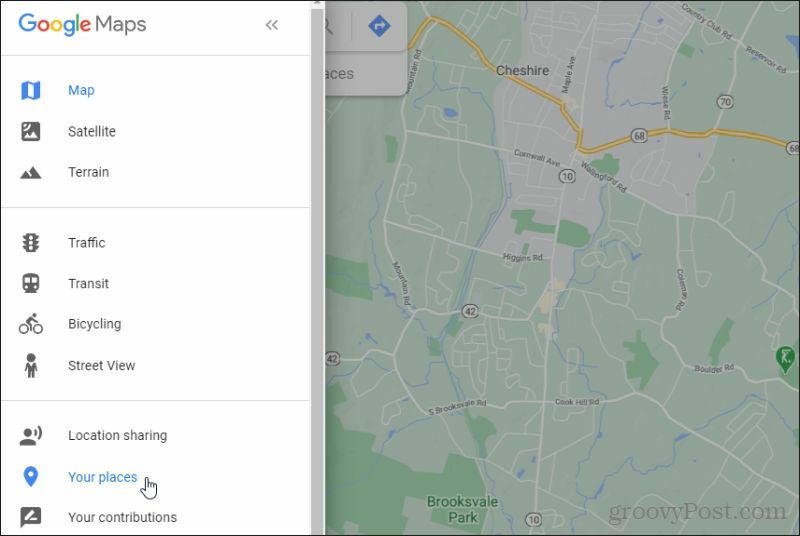
Välj den längst ner i menyn till vänster i Dina platser Skapa karta länk längst ner.
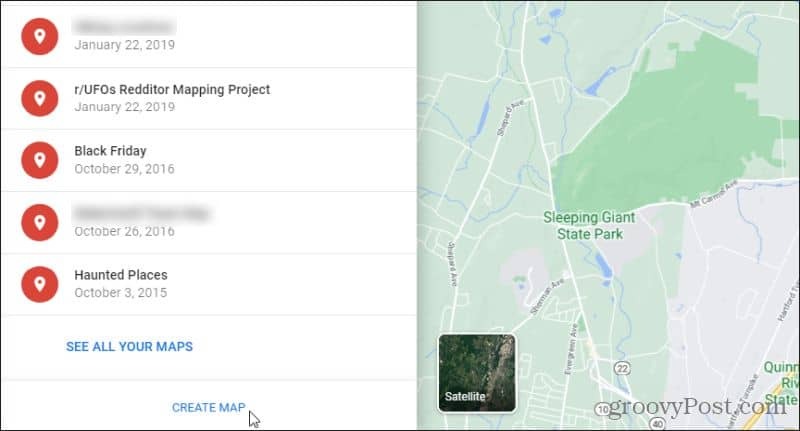
Hitta din vandringsled
Precis som i Google Maps kan du hitta det område där du vill kartlägga din vandring och sedan söka efter "vandringsleder". Du ser gröna märken där det finns ett spår. Hitta den du vill besöka och välj den.
Om du behöver zooma in kan du också göra det på den här kartan med hjälp av zoomreglagen längst ner till höger.
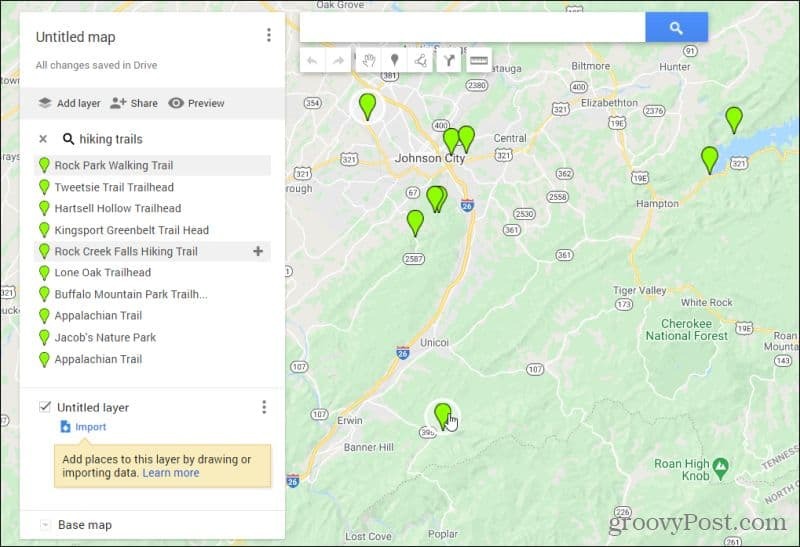
När du väljer en grön markör ser du spårinformation.
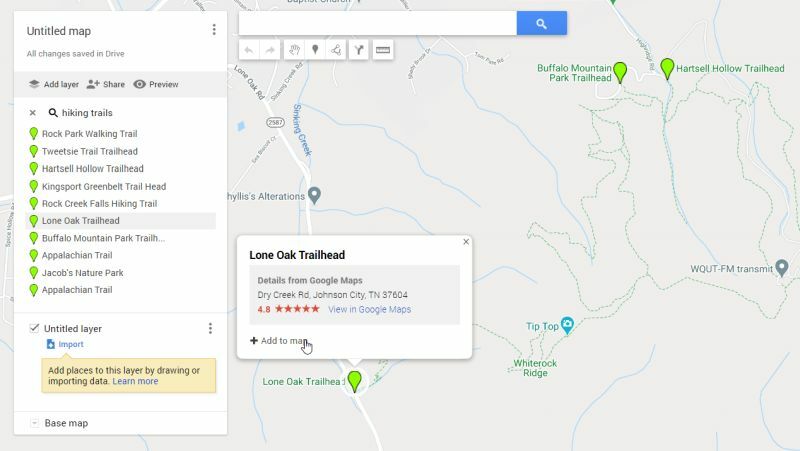
Därefter vill du rita ut den vandringsväg du vill ta på leden.
Lägg till en gångväg
Välj den böjda pilarikonen högst upp på kartan. Välj sedan Lägg till gångväg från rullgardinsmenyn.
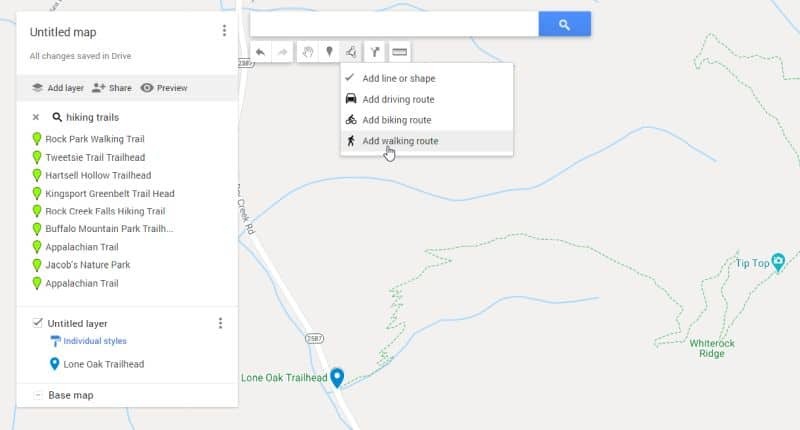
Slutligen väljer du startpunkten (trailhead). Spåra sedan spårvägen du vill följa under din vandring. Du ser en blå linje spåra spårvägen på kartan bakom din pekare.
Varje gång du vänsterklickar på musen kan du lämna en spårmarkör. Använd detta för att markera eventuella stopppunkter du vill kolla in.
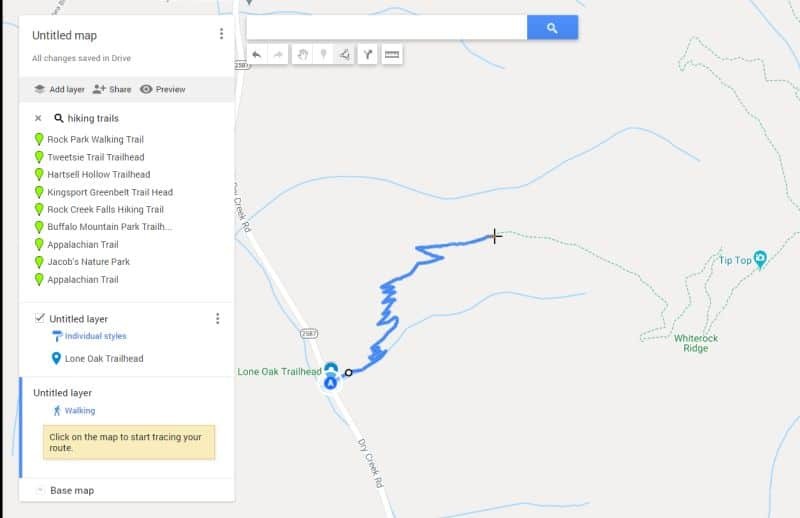
När du har kommit tillbaka till startpunkten kommer spårningen att slutföras och den blå linjen slutar följa markören.
Du ser vandringsleden i den vänstra navigeringsmenyn när du är klar.
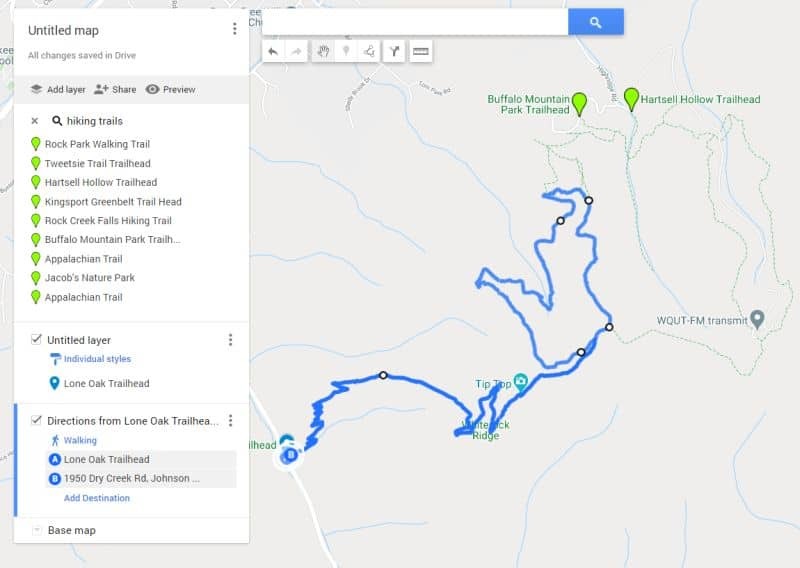
För att avsluta, skriv in kartnamnsfältet högst upp och ge din karta ett namn.
Spara din vandringsväg
Nu när du går tillbaka till fönstret Dina platser från Google Maps ser du din sparade vandring i listan.
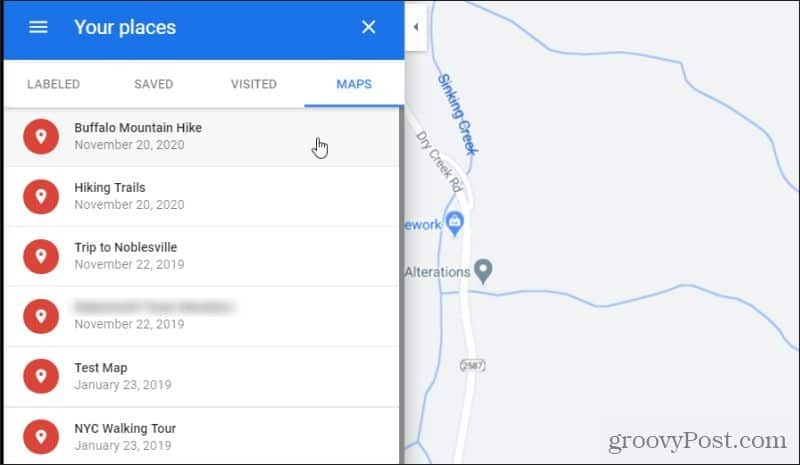
Du kan gå tillbaka till den här planerade vandringen från din telefon när du vill, oavsett var du är. När du är på din vandring kan du också kontrollera din telefon och se din nuvarande plats längs den spårväg du planerade.
Du kan också exportera någon av dina ruttdata så att du kan spara den på din dator eller överföra den till en annan enhet.
Som du kan se är Google Maps ett fantastiskt verktyg för att planera vandringsturer. Utforska dessa verktyg innan du ger dig ut på ditt nästa äventyr och du behöver inte oroa dig för att undra hur mycket längre du har kvar att vandra, eller var du är på spåret.
Om du är intresserad av att göra mer med Google Maps kan du lära dig mer av 7 knep du kan göra med Google Maps.